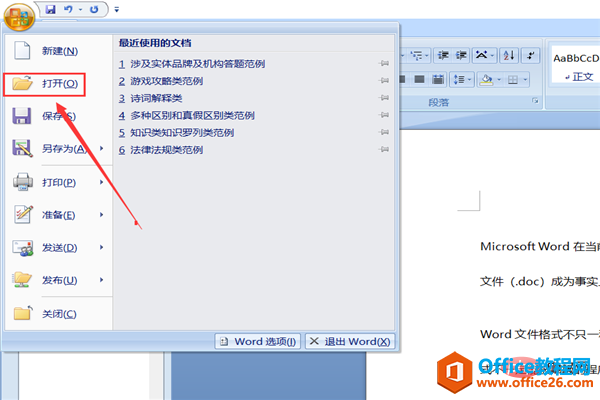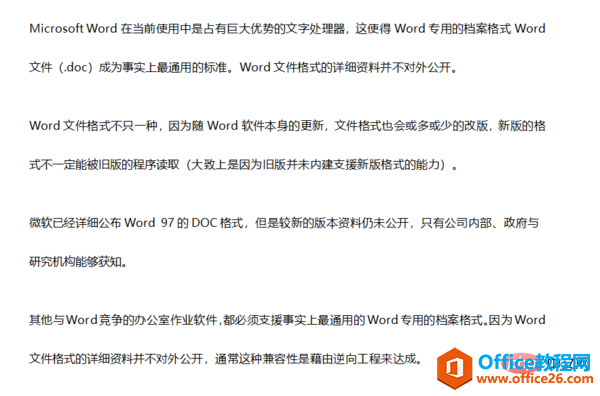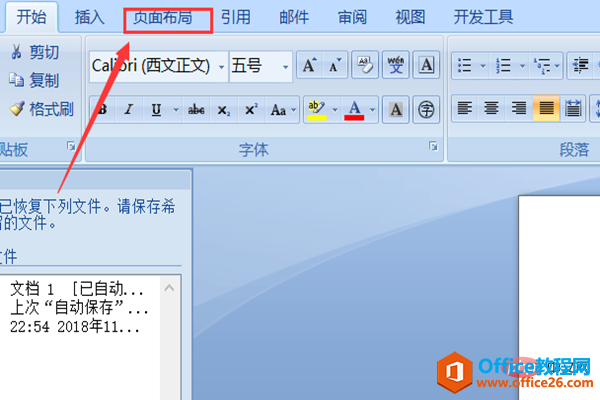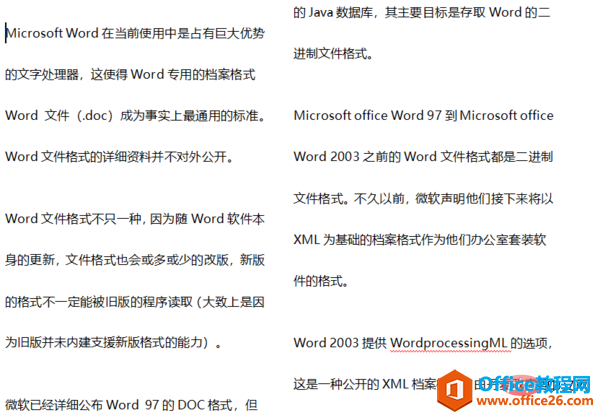-
如何设置word等宽两栏
-
1、我们以Microsoft Office2010为例,首先打开软件,选择你需要的文档。


2、在文档打开后,在菜单栏中选择页面布局,进行单击。

3、单击之后,在页面布局的下方会出现一个子菜单,在这个子菜单里寻找分栏。

4、点击分栏,选择下拉两栏选项即可。

5、此时就可以看到文字被分为等宽两栏了,在保存文档就好了。

本文摘自:https://www.office26.com/word/word_8265.html,感谢原作者!
© 版权声明
文章版权归作者所有,未经允许请勿转载。
THE END